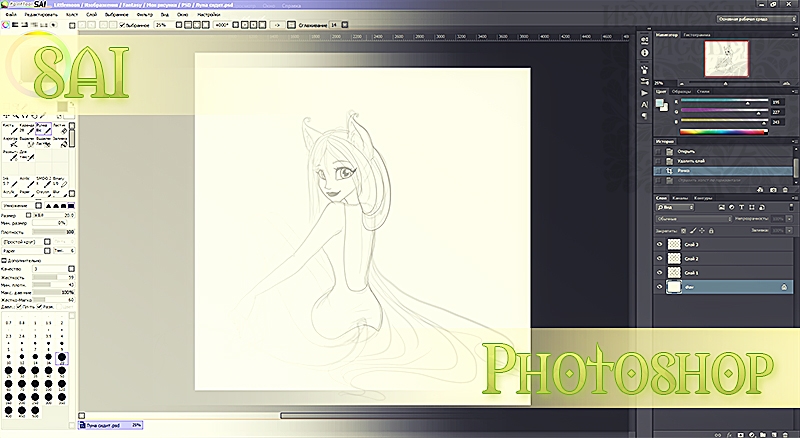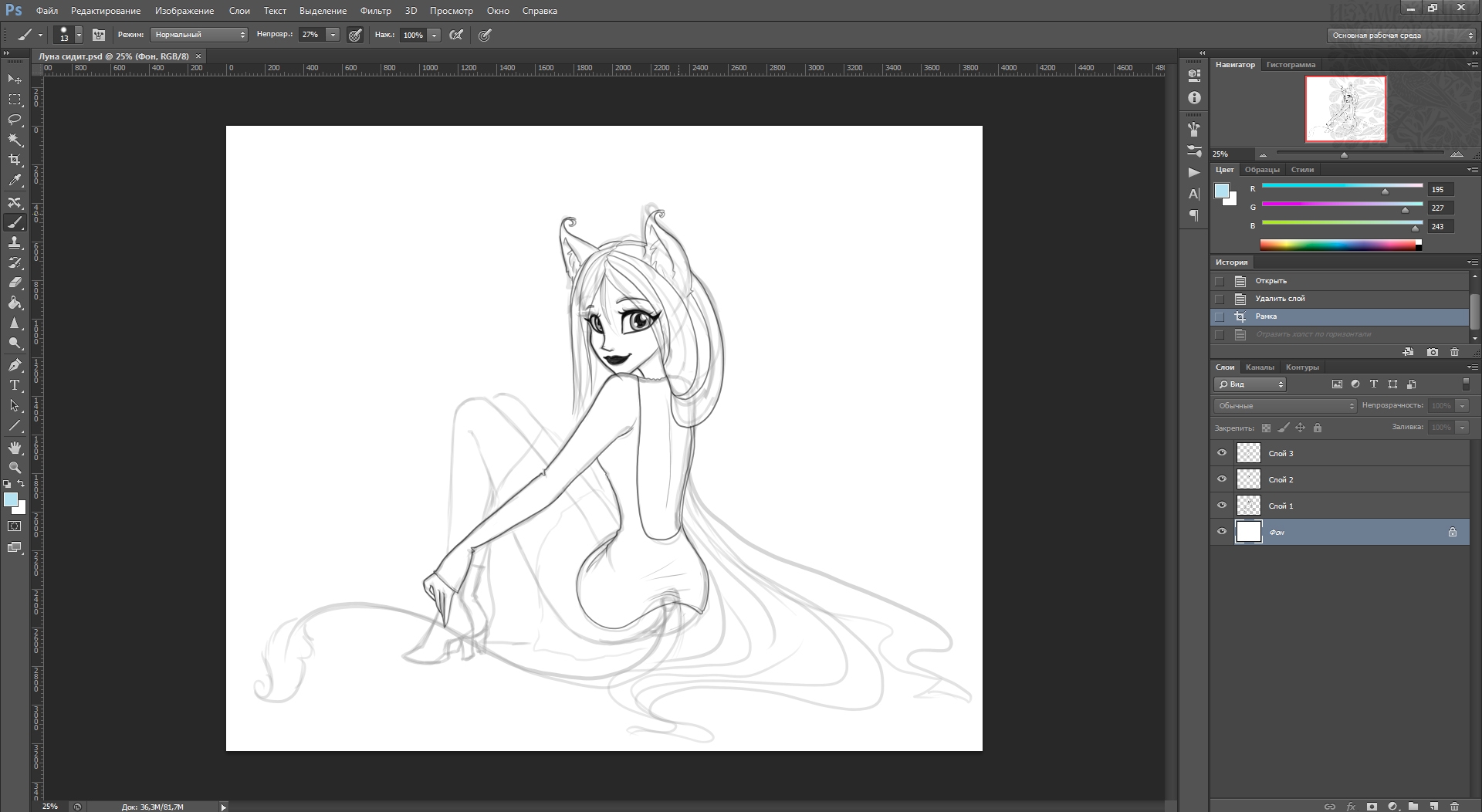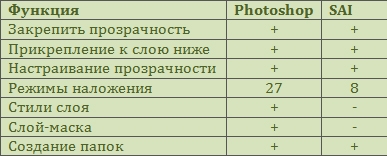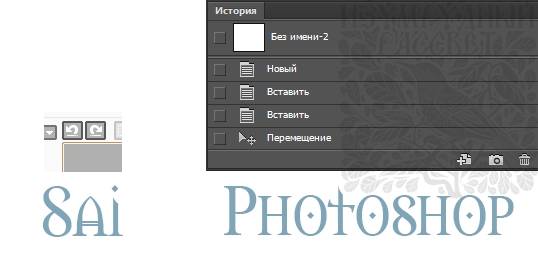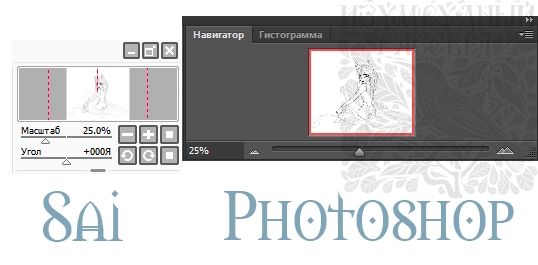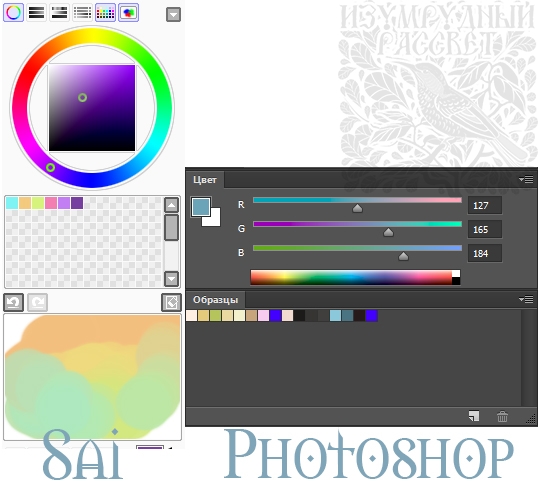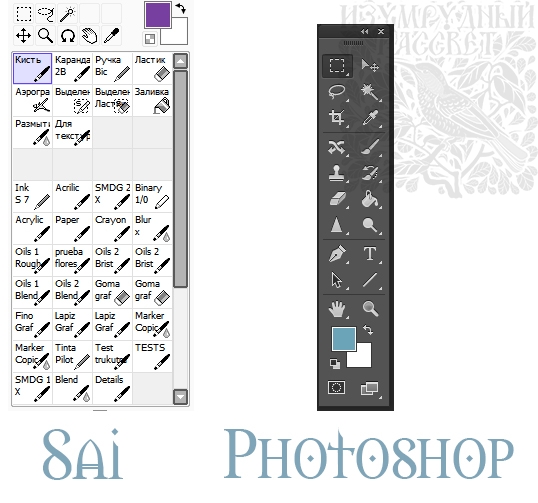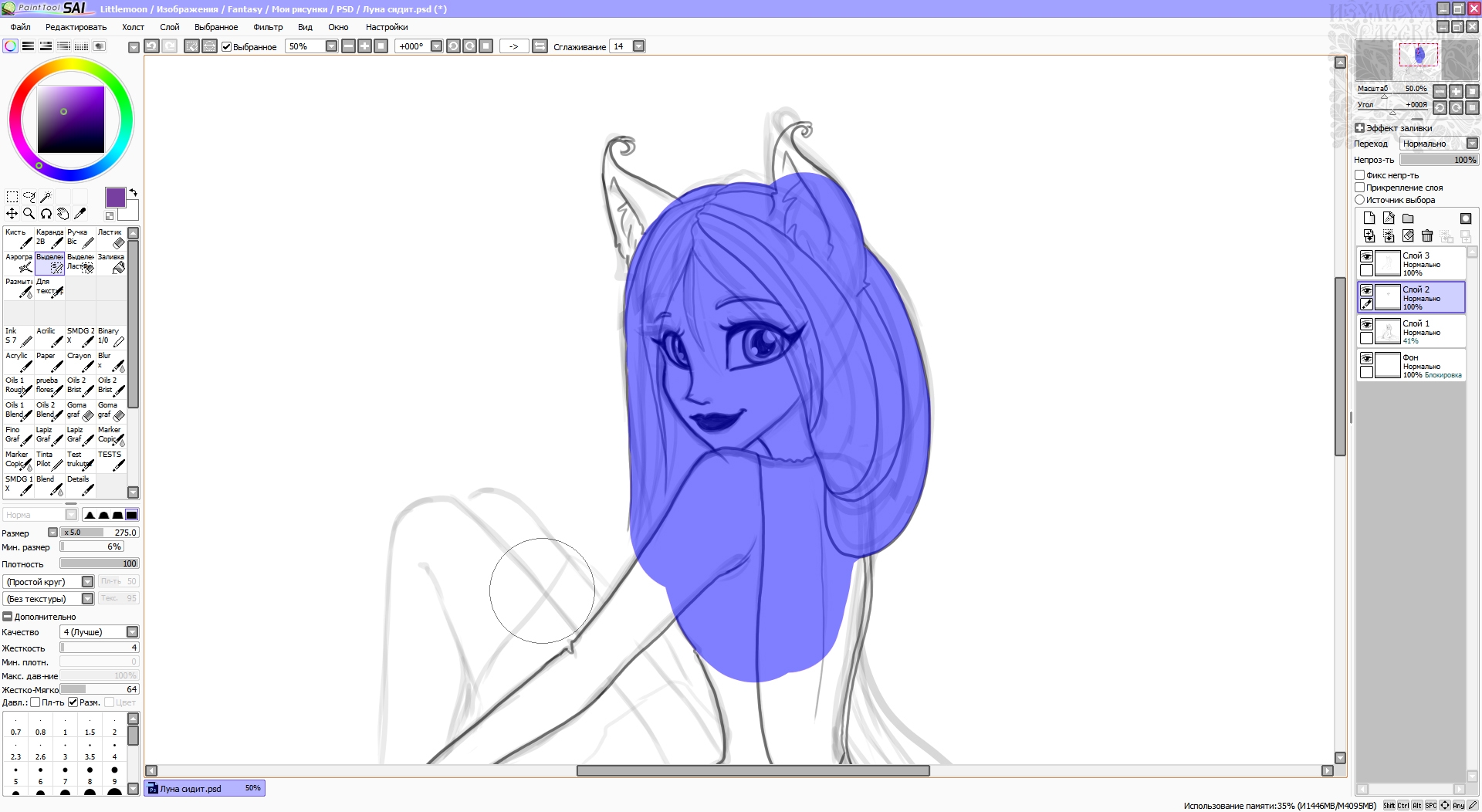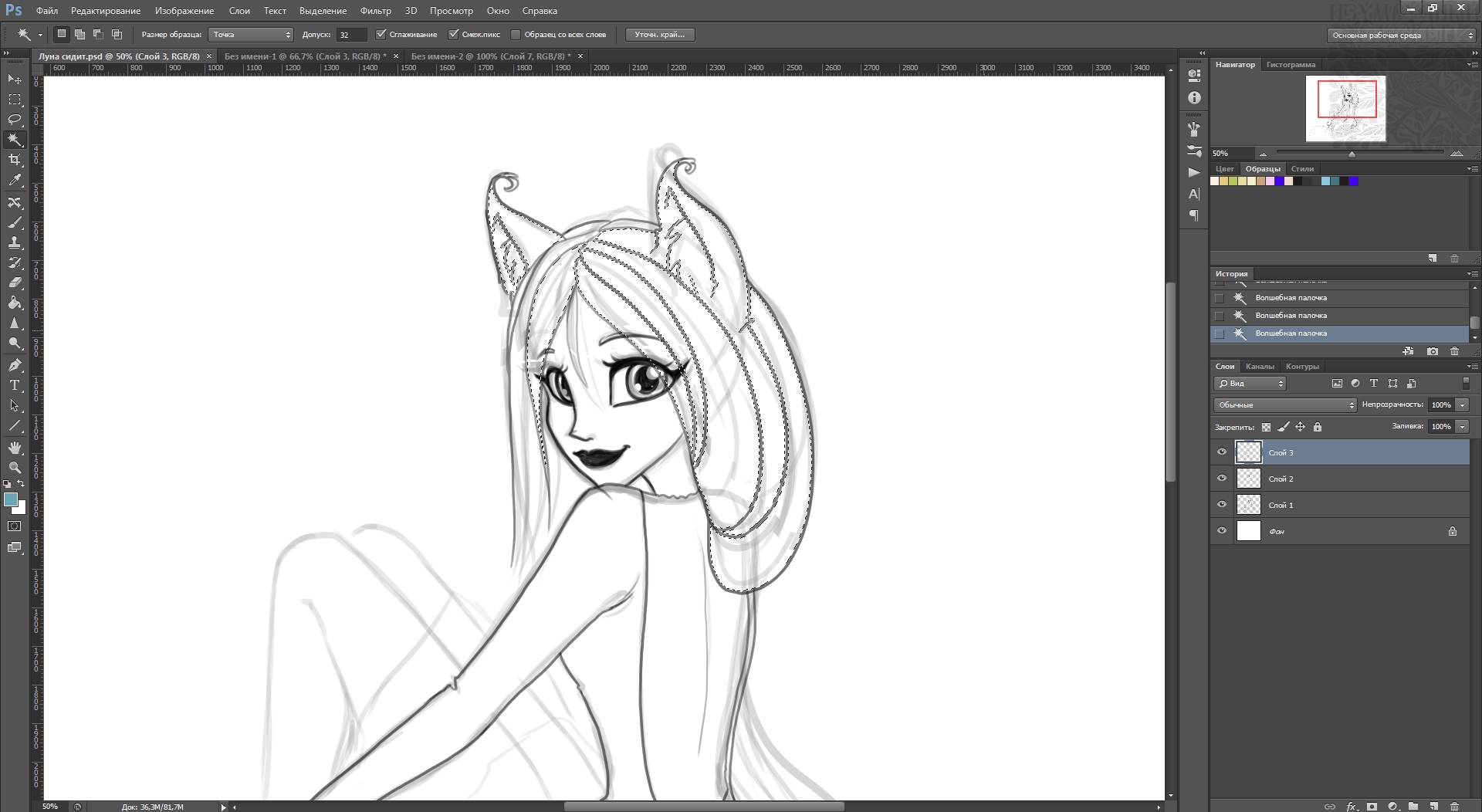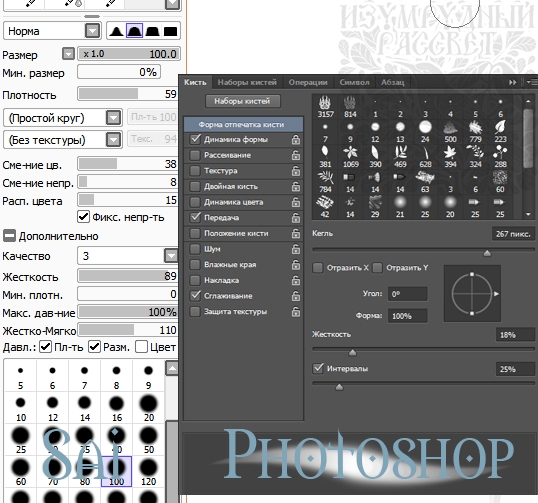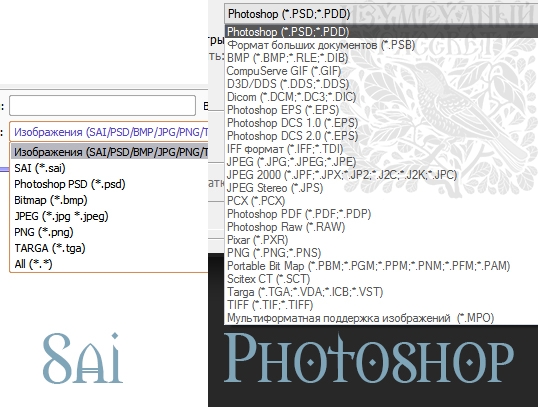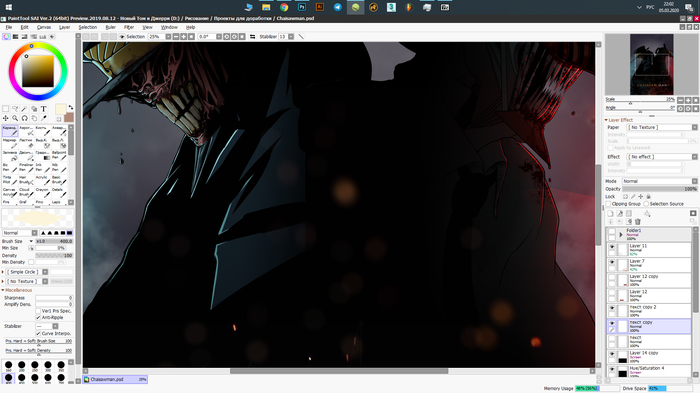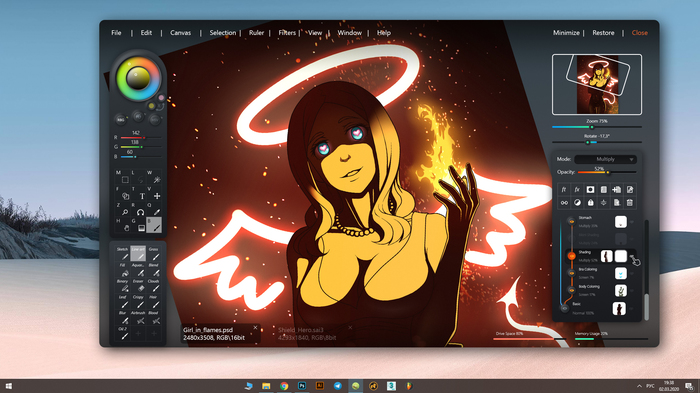Что лучше фотошоп или paint tool sai
Что лучше фотошоп или paint tool sai
Установка:
Интерфейс:
Различий у программ достаточно много, на удивление. В сравнении SAI выигрывает тем, что он не пугает своим обилием настроек – бери и рисуй, в отличие от Photoshop, который сразу же может оттолкнуть своей сложностью. Для начинающего вполне сгодится SAI, но если хочется чего-то посерьезнее, да функционал побогаче, то тут без сомнений Photoshop. И если SAI предназначен только для рисования, то Photoshop вам и фотографии поможет отретушировать и анимацию сделать и даже для печатных изделий сойдет, в последних версиях есть возможность редактировать 3D. Но все эти прелести конечно еще нужно найти и настроить под себя, но поверьте, оно того стоит.
Итоги:
SAI + за простоту
Photoshop + за многофункциональность
Детали:
История: я долго искала в SAI историю действий, но ничего, кроме двух кнопок «отменить» и «повторить» я не нашла, так же не было настроек количества сохраняемых действий. В Photoshop история отображается в отдельном окне и можно посмотреть и вернуть действия до нужной стадии, так же настроить историю вплоть до 1000 ваших действий. Еще бы хотелось сюда добавить такую функцию, как «Операции», где можно начать записывать ваши действия и в дальнейшем их сохранить, например обработку и цветокоррекцию, для дальнейшего использования.
Навигатор: в SAI навигатор очень прост и понятен в своем управлении, кнопки масштаба и поворота находятся сразу же под миниатюрой работы. В Photoshop навигатор позволяет только приближать и отдалять работу, менять положение камеры, а чтобы повернуть холст, нужно пользоваться инструментом «Поворот вида»(R), что поначалу мне было очень неудобно.
Палитра цветов: В обеих программах хороший функционал и выбор нужных режимов цветов, но Photoshop опережает SAI по количеству настроек, но это не столь смертельно, так как для работы достаточно обычной модели RGB. В обеих есть образцы цветов, которые можно самим создавать для быстрого доступа к нужному цвету. Но, в SAI есть отдельное маленькое окошко для пробы цветов и их смешивания, для меня это было очень приятным дополнением.
Работа инструментов:
Выделение: так же очень хочется отметить выделение в SAI, которое очень удобно, так как похоже на обычное рисование кистью, но на этом все и заканчивается. В Photoshop выделение делается с помощью различных инструментов, в основном «Волшебной палочкой», так же у выделения есть ряд возможных функций, которых нет в SAI, например, автоматически расширить или сузить выделяемую область на нужное количество пикселей, в SAI доступна из всего этого только «инверсия».
Настройка основной кисти: пожалуй, это самое лучшее, что есть в SAI – возможности кисти, ее параметры настроек и, главное, ее невероятное смешивание цветов, которого я до сих пор не могу добиться в Photoshop. Так же в SAI есть настройки сглаживания, где кисть, пускай и с небольшой задержкой, но рисует абсолютно ровную линию.
Вектор: честно скажу, что вектором в обеих программах пользуюсь крайне редко, в Photoshop он мне нужен как раз затем, чтобы провести длинную ровную линию какого-нибудь элемента, но негоден для рисования персонажа, так как очень много придется создавать точек, линий и все это очень громоздко. В SAI вектор довольно приятный инструмент и чтобы рисовать им нужно создавать новый слой, в отличие от Photoshop в SAI не отображаются лишние элементы вектора, он сразу рисуется нужной кистью и нужным цветом, так же потом у него можно спокойно менять цвета на нужные. Еще в SAI есть инструмент «ручка», который при рисовании немного сглаживает уже проведенную линию.
Размытие: в обеих программах все делается одинаково, но после SAI мне в Photoshop размытие кажется очень слабым, тем более, когда рисуешь на больших форматах изображения. Но в SAI это больше похоже на затуманивание и иногда творит грязь.
Текстуры кистей: это то, чем я чаще всего занималась в SAI – делала текстуры, и это было очень нудно и не интересно, для этого требовалось не просто добавлять текстуру, а лезть в файлы программы. Для одной-двух текстур это без проблем можно сделать, но когда их 50 и более, то заставляет задуматься «а надо ли оно вообще?» В Photoshop текстурирование можно сделать как в настройках кисти(Двойная кисть), так и через свойства слоя. В целом я тоже не пользуюсь этой функцией, но часто создаю себе новые кисти.
Дополнительные возможности: все, что тут будет описано, в SAI не имеется. Для Photoshop есть много плагинов, дополнений и настроек, стилей, операций, практически все, что имеется в Photoshop’е можно дополнить скачанным контентом. Еще есть возможность добавлять текст, хотя по сравнению с CorelDraw эта функция в плане поиска шрифта не очень удобна, но если знать название нужного шрифта, то проблем не будет. Фильтры в Photoshop могут облегчить работу со светом и стилизацией изображения. Марионеточная деформация творит волшебство с моделью, что буквально позволяет поставить человека на фотографии в другую позу без особых усилий. Пластика может помочь исправить недочеты на уже готовой работе без потери качества и нужды в перерисовывании. В программе великое множество функций, которые облегчат весь процесс создания рисунка, но для этого потребуется много учиться, чтобы все это запомнить, но вы об этом не пожалеете.
Технические составляющие:
Размер документа: в SAI размер документа максимум 10.000х10.000px и в некоторых случаях это бывает мало, в Photoshop пока не доводилось превышать допустимое значение, но там уже все зависит от производительности машины. Настройки размера холста в обеих программах одинаковые, есть и по соотношению сторон и по обрезанию.
Сохранение изображения: Photoshop предоставляет огромное количество всевозможных форматов для сохранения с их последующими настройками. В SAI все оказывается очень скудно, но для обычного создания картинок вполне годится. Так же бывает, что в некоторых версиях SAI нет возможности сохранять изображение с прозрачным фоном, каких проблем в Photoshop отродясь не было.
Автосохранение: в последних версиях Photoshop есть отличная функция фонового автосохранения, которая восстанавливает работу, если программа внезапно закрылась. В SAI такого не предусмотрено.
Стабильность: SAI имеет привычку вылетать и очень часто, программа в целом нестабильна, возможно это последствия ее «легкой» установки, так как всегда предпочтительнее ее устанавливать собственноручно, а не скачивать уже готовую, неизвестно какие файлы могли быть в других директориях системы, которые не попали в архив. Photoshop тоже бывает дает сбои при работе с эффектами слоя, но у него есть автосохранение(см.выше), что спасает от полной утраты работы.
Системные требования: Photoshop достаточно требовательная к железу программа, но имеет множество разных версий, поэтому проблема с работоспособностью на слабом компьютере решается скачиванием более ранней версии. Так же Photoshop адаптирован под все системы и имеет множество официальных переводов на разные языки. SAI хоть и нетребовательная программа, но не имеет мультиязычной поддержки и разности версий под разные системы.
Photoshop
Размер документа +
Сохранение изображения +
Автосохранение +
Стабильность +
Системные требования +
LiveInternetLiveInternet
—Музыка
—Стена
PaintTool Sai и Photoshop пробегом.

1). Режим слоя. В Sai этих режимов 8:
2). Прозрачность слоя.
3). Зафиксировать слой. При установлении этого параметра закрашиваются только те участки, которые ранее были нарисованы. Удобно при работе с контурами.
4). Создать новый слой.
5). Создать векторный слой. При создании векторного слоя все инструменты заменяются на различные модификации пера и различных кривых (только для этого слоя). С помощью этого можно создать идеальный контур.
6). Создать группу слоев. Удобно для тех, кто любит работать над каждой частью рисунка на отдельном слое.
7). Лассо. Инструмент для выделения, аналогичен лассо из Фотошопа.
8). Выделение. При нажатии появляется меню для трансформирования выделенной области.
9). Режим кисти. Работает примерно также, как и режим слоя.
11). Минимальный размер кисти. Позволяет менять размер кончика кисти.
12). Прозрачность кисти.
16). Зеркальное отражение. Очень удобно, если кажется, что в рисунке что-то нетого. При зеркальном отражении все ошибки в построении более заметны.
17). Форма мазка. Имитирует круглую и квадратные кисти.
18). Виды палитры. Последняя дает палитру с возможностью смешивания красок, а предпоследняя позволяет сохранить цвет для дальнейшего использования (щелкнуть правой кнопкой в квадратике и нажать Set )
1). Нарисовать сразу на компьютере.

Для этого создаем новый слой в нормальном режиме.

Как показывает практика, контур удобнее всего рисовать этой кистью. Или карандашом, который находится слева (если нужно, чтобы рисунок получился как нарисованный на бумаге).
2). Можно обвести карандашный эскиз. Для этого у слоя с карандашным эскизом ставим прозрачность побольше и обводим на новом слое. Для обводки можно создать векторный слой. После того, как все обведено, слой с карандашным наброском удаляем.
3). Если имеется в наличии уже обведенный тушью или линером эскиз, то смысла обводить его второй раз нет. Контур можно перенести на отдельный слой в Фотошопе. Как это сделать?
Лирическое отступление про Фотошоп.

Открываем изображение и переходим во вкладку «каналы». Зажимаем кнопку Ctrl и нажимаем на иконку канала RGB.

Далее переходим обратно в слои, инвертируем выделение, вырезаем (crtl+x) и вставляем (crtl+v).

Получаем тоже самое изображение, но на отдельном слое, правда, чуток бледноватое. Старый слой закрашиваем белым, или удаляем и создаем новый белый слой под слоем с контуром. Так как контур получился бледным, зажимаем crtl, нажимаем на иконку слоя с контуром во вкладке «слои» (изображение должно выделиться) и проводим по рисунку черной кистью. Одного раза достаточно, если слишком много водить, то контур будет слишком толстым и черным.

В результате последних действий получаем точно такой же рисунок, только в виде отдельного контура на новом слое.
Сохраняем все это дело в формате *psd и открываем в любом графическом редакторе.

У меня в конце концов нарисовался вот такой вот неко-юноша. Кривоватый чуток, но пофиг. Его я и буду раскрашивать.

Создаем новый слой под слоем с контурами, выбираем кисть и начинаем красить. Кисть можно взять любую, какая больше нравится, мне вот маркеры приглянулись.
Что еще хотелось бы сказать, конкретно по маркерам: светлые тона по верх темных не ложатся, поэтому всю основную покраску я делала на одном слое, а для бликов и светлых деталей создавала другой.

После того, как я все основное покрасила, получилось так.
Далее убираем черезчур черные контуры. Если рисунок темный, то их можно оставить, но на светлом рисунке они сморятся резковато.

Выбираем слой с контуром. Ставим галочку закрепить слой. Берем какую-нибудь кисть, типа ручки и начинаем закрашивать контур в тот же цвет, что и участок который он обводит, но на несколько тонов темнее.

В результате получается что-то типа этого.
В принципе, так как контур находится на отдельном слое, с ним можно делать все что угодно, например размыть в тех местах, где он не особо нужен.
В общем, конечный результат у меня получился вот такой.

Кот отправился к добрым людям гладиться, а я надеюсь, что хоть что-то из того, что я выше написала было понятно))).
Редизайн Paint Tool SAI
Так уж сложилось, что я если и рисую то только в SAI. Программа мало весит, работает с большими PSD лучше самого фотошопа. Большие кисти не вызывают задержки и так далее. Но при всей моей любви к этой программе я замечаю и некоторые недостатки, которые и попытался исправить своим концептом. Важно понимать, что это концепт, а не какой то работающий прототип программы, потому ссылок на скачивание я не дам.
Округляем почти все углы. Белый меняем на темно серый. Задний фон меняем с черного на прозрачно темный. То есть сзади просвечиваются ваши обои, но они затемняются и размываются, как это принято в Fluent design.
Большую часть конечно составил редизайн, но как видите нашлось место и небольшим улучшениям в логике интерфейса. Фильтры и эффекты я поместил в слои, потому что попросту туда проще дотянуться, чем лезть в верхнюю панель. В идеале эффекты или фильтры стоило бы разместить непосредственно на самом слое, но тогда остается мало пространства под то, чтобы просто тягуть слой. А то уже выходит, что почти куда не ткни на слое везде какая то функция. Должен быть какой то островой безопасности от ложных нажатий. Больше всего я хотел видеть обтравочную маску поверх обтравочной, потому что реально это было нужно.
Еще бы я хотел видеть плавные градиенты. Что в фотошопе, что в SAI. Для этого как минимум неплохо бы SAI обзавестись 16 bit. Говорят, что человек не видит и 60 000 оттенков, потому даже 8 bit избыток для глаза. Но когда реь идет о градиентах, я все вижу, каждую лесенку. Даже в Photoshop CC 2020 в 16 бит градиент лесенкой. Приходится фиксить градиенты фотошоповским равом в котором есть grain.
В итоге я забыл про настройку сглаживания кисти. Отчасти потому, что сейчас рисую на каком то одном значении постоянно, крайне редко переключаясь в режим меньшего сглаживания.
Paint Tool SAI — обзор одного из лучших графических редакторов для рисования
Предлагаем обзор необычного редактора для рисования – Paint Tool SAI. Разработанная японцами, программа ориентирована на поклонников аниме и профессиональных художников манги. Хотя заложенные в редактор инструменты позволяют рисовать все что угодно – просто, быстро и бесплатно.
Загрузка, установка, запуск
Скачать программу бесплатно можно на официальном русскоязычном сайте (http://painttoolsai.ru/). В одном архиве предлагаются несколько инсталляторов и пакетов программ:
Мы воспользуемся первой версией, потому что для нее предлагается официальный русификатор. Так будет удобнее работать. Отметим также, что вторая портативная версия скачивается в двух вариантах – для 32 и 64 битных ОС.
Если вы, как и мы, устанавливаете версию 1.2.5, обязательно установите обновления. Сначала устанавливается файл sai-1.2.5-ful-en, а затем «апдейтер» — sai-1.2.5-upd-en.
После установки и запуска программы появляется такое сообщение.
Соглашаемся. Утилите нужно еще какое-то время, чтобы окончательно установиться.
Для русификации программы выйдите из нее. Переместите (скопируйте) файл language.conf, который находится в скачанной папке Russian, в директорию с программой. Там уже есть одноименный файл, но только с английским языком. Подтвердите замену.
Теперь снова заходим в программу и радуемся русскоязычному интерфейсу.
Первый взгляд
При первом попадании в программу нас ждет вот такой интерфейс. Очень минималистичный и, на наш взгляд, удобный.
Редактор относится к типу растрово-векторных. В нем предусмотрены инструменты и для растровой графики, и для векторного рисования. Основные из них – Акварель, Карандаш, Распылитель, Перо и другие. Отметим, что названия инструментов не переведены на русский. Поэтому придется работать не с карандашом, а с Pencil, не с распылителем, а с Airbrush.
Функционал
В программе также внедрен принцип слоев. Их можно создавать по отдельности группировать, маскировать и проч. Отличная возможность – собрать все слои на самом нижнем уровне. Замаскировав все слои на одном уровне, не приходится маскировать их по отдельности. Тем самым облегчается работа по штриховке, зарисовке и прочих мелких деталей.
Есть набор стандартных инструментов для выделения: Lasso, Magic Wand, Square Selection. Функция сглаживания выполняется как отдельным специальным инструментов, так и «волшебной палочкой». Пользователь может настроить интенсивность воздействия.
Преобразование выполняется комплектом функций, которые могут быть задействованы по отдельности или все вместе к одному объекту. Группировка нескольких преобразователей – удобная возможность Paint Tool SAI. В группу инструментов входят вращение, перемещение, трансформация и проч.
Интересные штуки
Вот несколько инструментов и возможностей, на которые часто обращают внимание профессиональные художники в своих отзывах:
Недостатки программы
Познакомившись ближе с SAI, понимаешь, что чего-то в ней не хватает. Программа создавалась, прежде всего, для рисования аниме, манги, простых комиксов. Целевая аудитория – подростки. Соответственно, для таких пользователей был создан максимально упрощенный редактор.
Отсутствует в программе возможность нанесения текста. Также убрали градиенты и фигурную графику, что обычно реализовано в любому, даже бесплатном и самом простом редакторе. Программа ориентирована только на подготовительный этап рисунка – самое рисование и закрашивание. Последующую обработку делают в других приложениях.
Для этого разработчики сделали возможным экспорт файлов в форматы PNG, BMP, PSD и проч. Кстати, распечатать рисунок из самого приложения не получится – нет такой функции. Придется, опять-таки, экспортировать изображение в другие форматы.
Подводим итоги
После первого взгляда нас встретил простой, удобный и приятный ля глаза интерфейс – ничего лишнего. Впоследствии мы убедились, что такая минималистичность отразилась и на функциональности.
Есть базовый набор инструментов и возможностей (кисти, карандаши, распылители, заливка, возможность объединять слои и проч.). Есть интересные штуки, как изменение толщины кривой, быстрое отзеркаливание. Но вся эта функциональность рассчитана на первоначальное создание рисунка. Последующая обработка в этом редакторе недоступна.
Также с первого взгляда ничто не говорит, что это программа для создания аниме. Единственная отсылка — японские разработчики. Но подробнее разобравшись с функционалом, понимаешь — да, действительно для рисования манги и аниме такой редактор наиболее подходящий. Вот какие рисунки можно создавать в SAI.
В принципе, для начинающих художников вполне достаточно и такого редактора – ничего не отвлекает, в интерфейсе и инструментах разобраться проще простого. К тому же программа бесплатна, есть поддержка русского языка.
Еще много интересного о графических редакторах:
Что лучше фотошоп или paint tool sai
В этой теме будут публиковаться полезные советы по использованию графического редактора Easy Paint Tool SAI.
[1.] Как создать собственный уже настроенный холст в Paint Tool SAI.
В окне «Создать новый слой» («Файл» > «Новый») есть параметр «Предустановки» со списком уже готовых холстов с заданными размерами и разрешениями. Это сделано в качестве удобства, чтобы при создании нового холста можно было выбрать из списка готовый холст с нужными параметрами, не задавая их каждый раз вручную.
Чтобы добавить свой собственный уже настроенный холст в список параметра «Предустановки», откройте специальный файл конфигурации «presetcvsize.conf», который находится в папке с Paint Tool SAI, с помощью Блокнота и добавьте данные нового холста и сохраните (см. картинку 1).
Пример: 2500, 2000, 300, 0, 0, «2500 x 2000 (My HD Canvas)» — в скобках название холста.
Где:
• «Width» — ширина нового холста, может задаваться в пикселях, дюймах, сантиметрах и миллиметрах;
• «Height» — высота нового холста, может задаваться в пикселях, дюймах, сантиметрах и миллиметрах;
• «Resolution» — разрешение, количество пикселей на дюйм, либо пикселей на сантиметр;
• «Size unit» «0=pixel 1=inch 2=cm 3=mm» — 0 означает, что ширина и высота заданы в пикселях, 1 – дюймах, 2 – сантиметрах, 3 – миллиметрах);
• «Resolution unit» «0=pixel/inch 1=pixel/cm» — 0 означает, что разрешение задано в пикселях на дюйм, 1 – пикселях на сантиметр.
Новый настроенный холст появится в списке параметра «Предустановки» (см. картинку 2).